Excel批量插入空行的操作流方法
时间:2022-10-26 19:49
小伙伴们你们知道在Excel如何批量插入空行呢?今天小编很乐意与大家分享在Excel批量插入空行的操作流方法,感兴趣的可以来了解了解哦。
Excel批量插入空行的操作流方法

这里以下图这张表格为例子。在表格的左列插入一个新的辅助列,标上序号。

将这些序号另外复制一份放到最下方空白部分。

选中这些序号,点击上方【数据】选项卡,点击升序排列,注意要选择扩展选定区域。
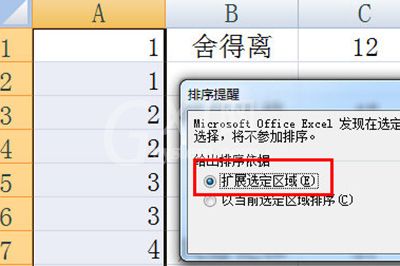
排序后将辅助列删除,这样每一条数据之间就有空行了,很简单。

还不了解Excel批量插入空行的操作流程的朋友们,不要错过小编带来的这篇文章哦。



























